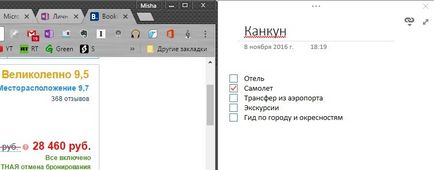OneNote като списък от пет начина да лесно използване

И вие използвате OneNote като част от офис пакета от Microsoft? Електронен тетрадка е много полезно за запис и съхранение на информация, а също така предлага много други големи възможности. Например, тя може да се използва за провеждане на списъци и да организира най-много, нито е времето за управление. Ще разберете как.
Използване на клавишни комбинации
Както при всяко приложение, OneNote има своя собствена "горещ клавиш", най-често срещаните от които са лесни за запомняне. По този начин, натиснете Ctrl + 1 комбинация, от ляво на текущия ред или алинея се появи празно поле - поле за попълване на кърлежите. Натискането на същата комбинация, попълнете отметка чавка (при натискане на третата квадратче ще изчезне), или да сложи или премахнете отметката, можете просто да кликнете.
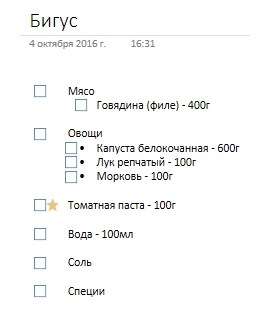
По същия начин, други числа които работят заедно с ключа Ctrl. Така че остави Ctrl + 2 икона на звезда, която може да се използва за важни бележки, включително списъка и Ctrl + 3 да се добави въпросителен знак.
Тези елементи са наречени тагове. Те също са на разположение в менюто панделка чрез раздела "Начало" и региона "етикети". По-специално, като кликнете тук "Търси тагове", можете да получите списък с всички записи, маркирани с етикет или по друг начин.
В допълнение, комбинацията от Ctrl + w създадете списък с водещи символи, използването на които, заедно с квадратчето за отметки и отбелязва, че е важно да може да се окаже доста достатъчно за образуване на списъците със задачи.
Файлове на една ръка разстояние
Често се случва, че ни е трудно да си спомня къде беше запазена определен файл, особено ако това е било отдавна. OneNote не предлага притеснява в това отношение, и веднага се вгради файлове в бележник влизане. Особено важно е, ако си списък със задачи в бъдеще искате да използвате определени файлове от устройството.
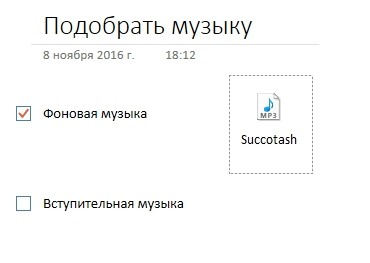
Общувайте с Outlook
Сама по себе си, OneNote е много полезно решение, но във връзка с електронна поща Outlook може да стане още по-функционална. Създаване на среща в календара на Outlook, можете да ги добавите запис от една тетрадка, като се използва "Бележки за срещата." В същото бележки могат да бъдат както лично ваше и общи за всички участници.
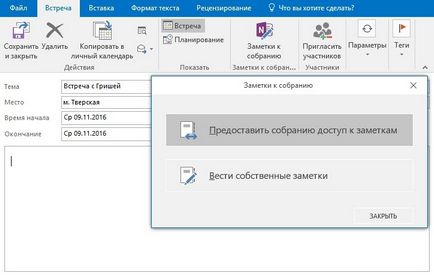
В допълнение, срещи и задачи, създадени в клиента за електронна поща от Microsoft, също могат да бъдат свързани с прилагането на OneNote. В този случай, маркирате задачата като свършена могат да бъдат директно в електронния бележника. В OneNote задачи за Outlook е удобно, за да създадете лента през "Начало" зоната на раздела на менюто "етикети" и кликнете "Outlook Задачи" (за да можете да зададете правилната дата и изпълнение задача).
Не забравяйте за задачата
Може би основният проблем на хартиени списъци със задачи е, че те се провеждат. Независимо дали се отбелязва, стикер или просто лист хартия. И винаги има шанс от загуба на записи или да ги вземете със себе си, когато е необходимо.
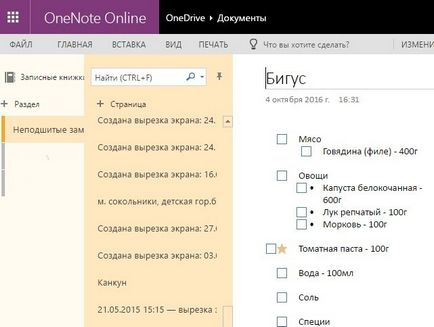
Външен вид OneNote
Стандартен изглед OneNote в удобен вид ви дава достъп до телефонния указател, и ги записва не, претоварен с ненужна информация. Въпреки това, работата с списъци на случаи, пълна картиране на всички раздели може да бъде просто излишни.